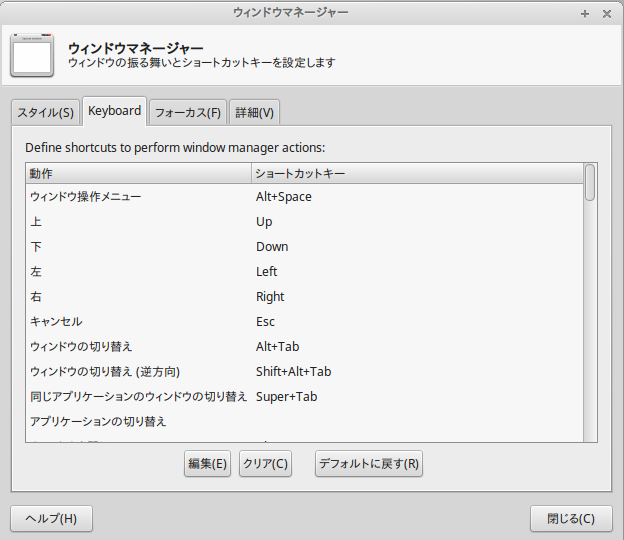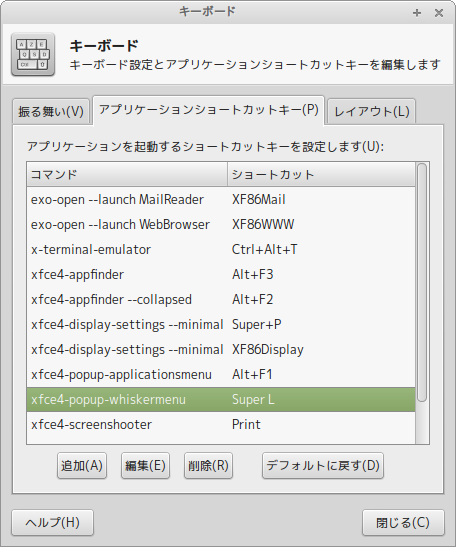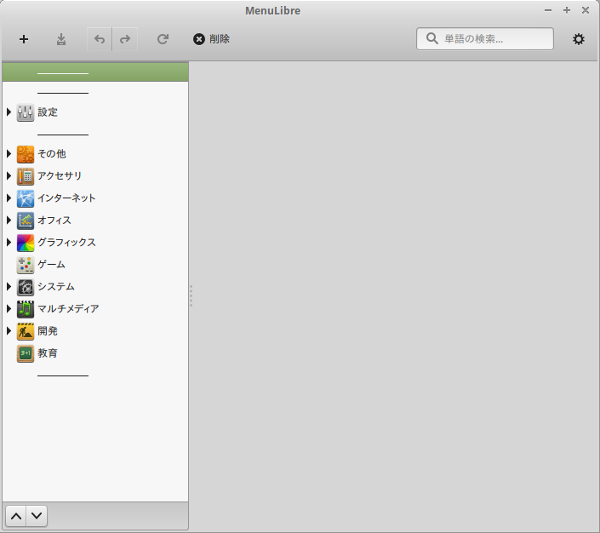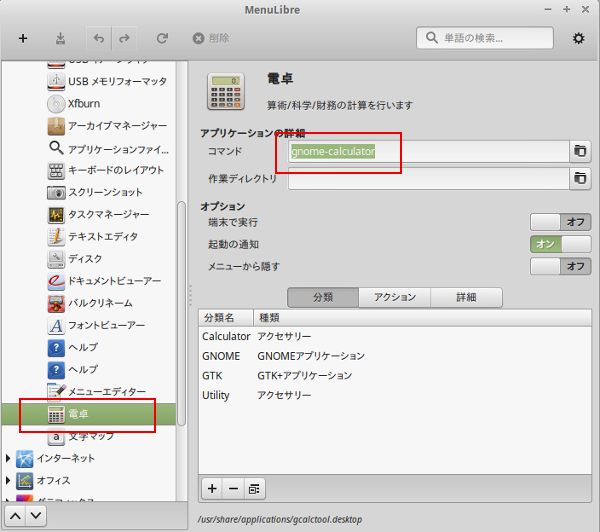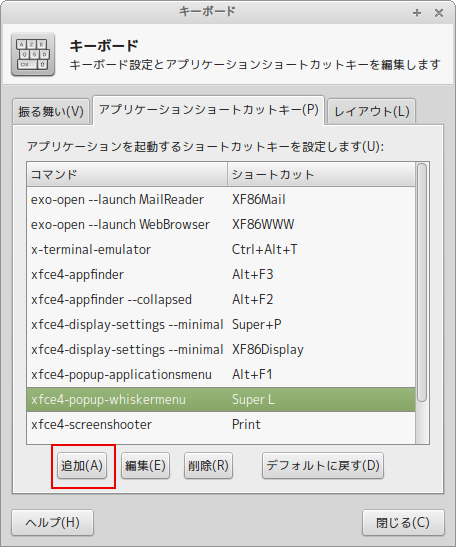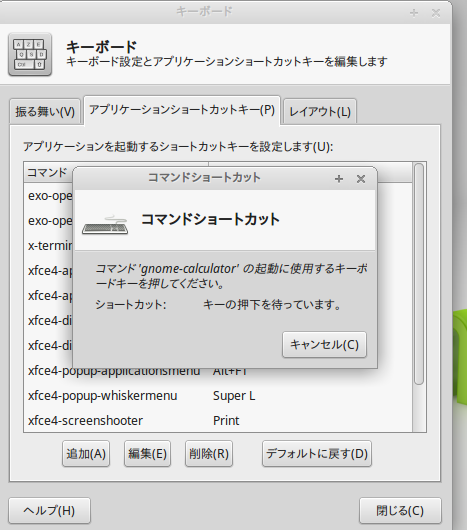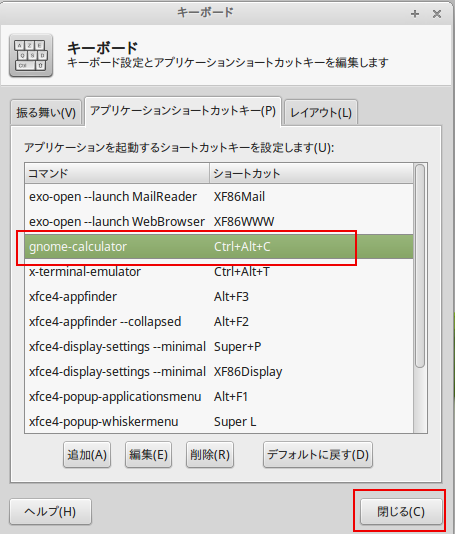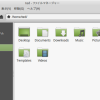Xfce よく使うアプリをキーボードショートカットで一発起動する方法

Xfceでよく使うアプリケーションをキーボードショートカットにしたいなら、簡単に設定することができます。
よく使うアプリケーションを簡単に起動するには、キーボードショートカットの他に、
- お気に入り
- パネル
- デスクトップ
などの方法がありますが、最速はキーボードショートカットです。
よく使うアプリをキーボードから手を離さずに一発起動できれば、最高ですね!
Xfceのキーボードショートカットの設定方法は他のサイトでも紹介されていますが、
今回は、他のサイトではあまり紹介されていない、わかりやすいコマンドの調べ方についても紹介したいと思います。
たぶんWindowsと比べても簡単だと思います。
キーボードショートカット設定が2つの場所にある
具体的な設定方法の前に、1つ注意点があります。
それは、Xfceのキーボードショートカット設定のUIが2つの場所にあることです。
- [設定]-[ウィンドウマネージャ]
- [設定]-[キーボード]
どちらも同じような方法でショートカットの設定ができますが、設定の対象が違います。
初めは少しわかりにくいかもしれません。
[設定]-[ウィンドウマネージャ]は、いろいろなアプリケーション共通のウィンドウの操作や、ウィンドウ、ワークスペース全般の設定になります。
[設定]-[キーボード]が、今回のテーマの、よく使うアプリケーションのキーボードショートカットの設定になります。
アプリケーションのコマンドを調べる
まず、アプリケーションのコマンドを調べ、その後、そのコマンドをショートカットに設定します。
アプリケーションのコマンドを調べる方法は、これから紹介する方法が一番わかりやすいと思います。
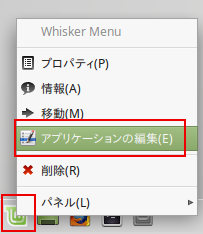
メニューのアイコンを右クリック(※左クリックではない)し、[アプリケーションの編集]を選択します。
今回は、電卓をCtrl+Alt+Cというキーボードショートカットに設定してみます。
階層はいつも使っているメニューと同じなので、目的のアプリケーションをすぐに見つけることができますね。
アプリケーションを選択すると、右側のアプリケーションの詳細のところで、コマンドがわかります。
コマンドをコピー(Ctrl+C)します。
アプリ起動ショートカットの設定方法
次に、メニューから[設定]-[キーボード]を選択します。
ポップアップするダイアログの[アプリケーションショートカットキー]タブを選択します。
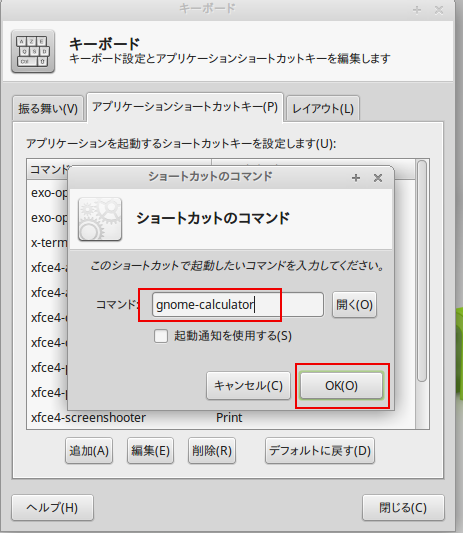
ダイアログがポップアップしますので、コマンドの欄に先ほどコピーしたコマンドをペースト(Ctrl+P)し、[OK]ボタンを押します。
ここで、指定したいキーボードのキーを実際に押します。
例えば、Ctrl+Alt+Cと押してみます。
まとめ
わかりやすいコマンドの調べ方と、このコマンドをキーボードショートカットに登録する方法を紹介しました。
メニューアイコンを右クリックとは、意外なUIでしたね!